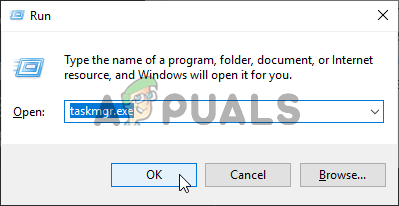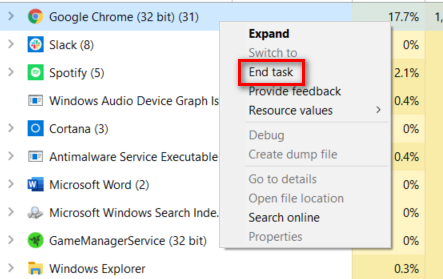AMD ڈرائیور۔ یہاں کلک کریں !
4: اپنا دوسرا مانیٹر غیر فعال کریں
یہ طریقہ دو مانیٹر استعمال کرنے والے صارفین کے لئے بہت مددگار ثابت ہوسکتا ہے۔ پرانے کھیل آسانی سے کسی بھی طرح کی ٹیکنالوجیز کو قبول کرنے میں ناکام رہتے ہیں لہذا اس کو غیر فعال کرنا بہتر ہوگا۔
اگر یہ کام نہیں کرتا ہے تو ، آپ ان مانیٹرز کو مکمل طور پر غیر فعال کرسکتے ہیں لیکن ان اقدامات پر مختلف ہوتی ہے جس پر منحصر ہے کہ آپ نے کس گرافکس کارڈ کو انسٹال کیا ہے: انٹیل ، NVIDIA ، یا AMD۔
NVIDIA صارفین : دائیں کلک ڈیسک ٹاپ >> NVIDIA کنٹرول پینل >> ڈسپلے ٹیب >> ایک سے زیادہ ڈسپلے مرتب کریں >> اپنے پی سی اسکرین کے علاوہ تمام مانیٹر کو غیر فعال کریں۔
AMD / ATI استعمال کنندہ : کھولیں AMD کیٹلیسٹ کنٹرول سینٹر >> ڈسپلے مینجمنٹ >> اپنے پی سی اسکرین کے علاوہ تمام مانیٹر کو غیر فعال کریں۔
5: تیسری پارٹی کی درخواستوں کو روکنا
اگر مذکورہ بالا طریقوں میں سے کوئی بھی آپ کے ل work کام نہیں کرتا ہے ، تو پھر آپ کو یہ دیکھنا ہوگا کہ اگر آپ کو پس منظر میں کوئی تیسری فریق درخواستیں چل رہی ہیں جو آپ استعمال نہیں کررہے ہیں۔ یہ ایپلی کیشنز کمپیوٹر کے اگلے حصے میں ہیں اور تنازعات کا باعث بنتی ہیں جس کے نتیجے میں غلطی زیر بحث آسکتی ہے۔
ایسی ہی ایک غلطی جو ہمارے سامنے آئی وہ تھی وہیں ٹیم دیکھنے والا پس منظر میں چل رہا تھا اور وہ اپنے اپنے مقاصد کے لئے DirectX کو استعمال کررہا تھا۔ اس کی وجہ سے کھیل سے تنازعہ پیدا ہوا اور اسی وجہ سے ماس افیکٹ اینڈرویما کام نہیں کرتا ہے۔ ٹیم ویور (اور اسی طرح کی دیگر ایپلی کیشنز) کے بارے میں بات یہ ہے کہ وہ اس وقت تک بند نہیں ہوتے جب تک کہ آپ اپنا کام ختم نہ کریں۔
- ونڈوز + آر دبائیں ، ٹائپ کریں ٹاسکگرام ”ڈائیلاگ باکس میں اور دبائیں۔
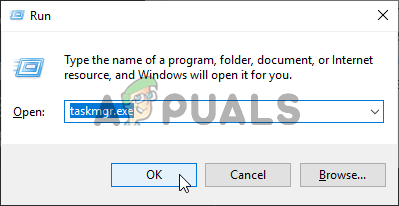
ٹاسک مینیجر چل رہا ہے
- ایک بار ٹاسک مینیجر کے بعد ، پس منظر میں چلنے والی کسی بھی درخواست کی تلاش کریں۔ ان پر دائیں کلک کریں اور منتخب کریں ٹاسک ختم کریں .
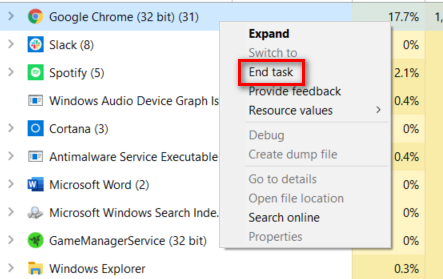
ٹاسک مینیجر کا استعمال کرتے ہوئے کاموں کا خاتمہ
- اپنے کمپیوٹر کو دوبارہ شروع کریں اور دیکھیں کہ آیا معاملہ حل ہوگیا ہے۔